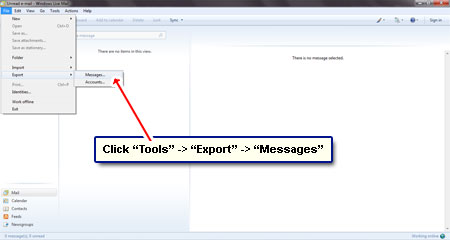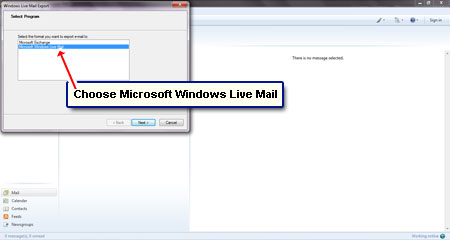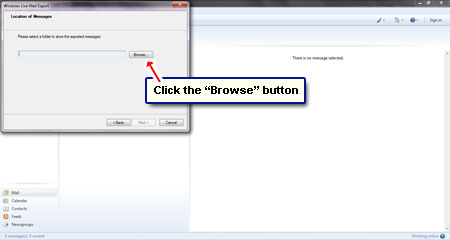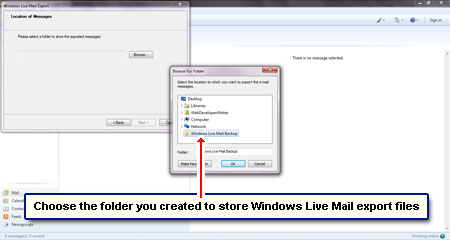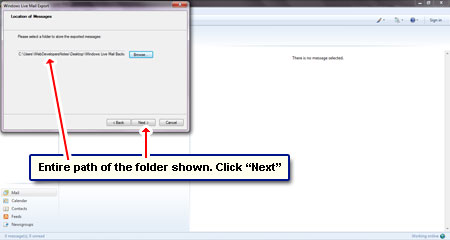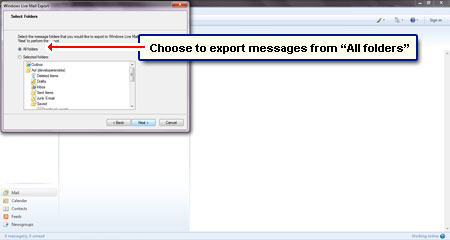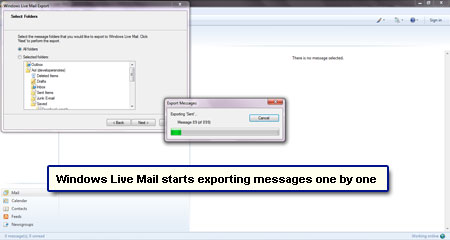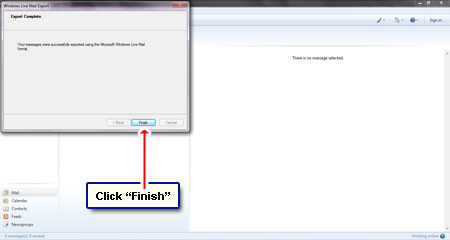私たちのほとんどにとって、電子メールは、私たちがビジネスや個人的なコミュニケーションのためにそれを使用するかどうかにかかわらず、私た 時間が経つにつれて、私たちの受信箱は重要な情報で終わり、その損失は多くの苦痛につながる可能性があります。
ハードディスクの故障や悪意のあるウイルス攻撃は誰にでも起こる可能性があります。 電子メールのコピーを外部記憶装置に保管することで、安心して保護することが不可欠です。 Windows Liveメールの電子メールメッセージのバックアップを作成する方法–そして、これは私がこの記事で詳述しなければならないものです。
スポンサーリンク
Windows Liveメールとは何ですか?
Windows Liveメールは、Microsoftからの新しい電子メールプログラムです。 それはあなたのWindows7コンピュータにプリロードされることがあります。 そうでない場合は、Windows Live Mailを無料でダウンロードしてインストールできます。 実際には、あなたはまた、あなたの古いXPとVistaのコンピュータのためにそれを得ることができます。
Windows XPのOutlook ExpressやVistaのWindows Mailと同様に、Windows Live Mailを使用すると、コンピュータに電子メールをダウンロードして保存することができます。 これは、電子メールプログラム、数分で完了することができるプロセスでアカウントを設定することを含みます。 とにかく、メッセージがローカルコンピュータに転送されると、アクティブなネット接続がなくても利用できます。 そして、もっと重要なのは、Windows Liveメールの電子メールのバックアップを作成することができます!
Windows Liveメールをバックアップする方法–手順とスクリーンショット
まず、電子メールプログラムのエクスポート機能を使用して、プログラムから別の場所(フォル その後、このフォルダをハードディスクやフラッシュドライブなどの外部記憶装置に移動して、Windows Liveメール電子メールのバックアップを作成できます。
- 最初の手順は、Windows Liveメールメッセージをエクスポートする空のフォルダーを作成することです。 デスクトップは、このようなフォルダのための理想的な場所です。 デスクトップに移動し、右クリックして”新規”->”フォルダ”を選択します。 たとえば、フォルダを作成し、適切に「Windows Live Mail backup」という名前を付けました。
- Windows Liveメール電子メールプログラムを開き、”ファイル”->”エクスポート”->”メッセージ”を選択します。 一番上にオプションが表示されませんか? キーボードのAltキーを押すと、Windows Liveメールツールバーが表示されます。
- ポップアップで、”Microsoft Windows Live Mail”を選択し、”次へ”をクリックします。
- プログラムは現在、メッセージをエクスポートする必要があるフォルダを要求します。 “参照”ボタンをクリックします。
: Windows Liveメールエクスポート機能を機能させるには、フォルダを空にする必要があります。 - デスクトップ上に作成したフォルダを選択します。 小さなポップアップを閉じるには、”OK”をクリックします。
- エクスポートフォルダのパス全体が表示されるようになりました–次の画面に移動します。
- Windows Liveメールを使用すると、すべての電子メールを一度にエクスポートするか、フォルダを個別に選択できます。 デフォルトの「すべてのフォルダ」オプションを使用することをお勧めします。 「次へ」をクリック。
- 電子メールメッセージが一つずつエクスポートされ、小さなウィンドウで進行状況を知らせるようになります。 あなたが理解できるように、エクスポートするメッセージの数千人がある場合、プロセスはいくつかの時間がかかることがあります。
- 完了すると、Windows Liveメールに成功メッセージが表示されます。
メッセージがエクスポートされたので、コピー(またはカット)機能を使用して外部ストレージデバイスに移動するだけで、Windows Liveメールの電子メールフォルダのバッ